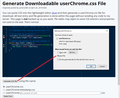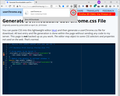tamaño de la barra de marcadores
¿Cómo cambiar el tamaño de las carpetas de la barra de marcadores al abrirse?... con la ultima actualizacion se ve todo mucho mas grande y ocupa demasiado espacio ..
Ej: ANTES cuando abria una carpeta con 30 marcadores se veian todos
AHORA solo se ven solo 20 aprox y hay que estar bajando para ver los ultimos agregados
Chosen solution
Hola, No hay una opcion para cambiar el espaciado en los menúes y marcadores, pero puede modificarse creando un archivo dentro del perfil del Firefox, son modificaciones que cambian el aspecto del Firefox: (Si tiene conocimientos de computación puede realizar estos pasos en forma mas sencilla, leyendo todo el proceso, usando un editor como notepad y el explorador de windows, la idea es que el texto del punto (A) quede en un archivo llamado userChrome.css dentro de una carpeta Chrome dentro del Perfil del Firefox (*) )
(A) Seleccione y copie el siguiente código de regla de estilo (CSS): /*** Tighten up drop-down/context/popup menu spacing ***/
menupopup > menuitem, menupopup > menu {
padding-block: 4px !important;
}
- root {
--arrowpanel-menuitem-padding: 4px 8px !important;
}
(B) Genere y descargue un archivo userChrome.css Abra la siguiente página y pegue las reglas anteriores en el editor, reemplazando la regla de muestra:
https://www.userchrome.org/download-userchrome-css.html
Luego haga clic en "Generar archivo CSS" y guarde el archivo userChrome.css en su computadora. (Ver la primera captura de pantalla adjunta) Utilice la lista de descargas en la barra de herramientas para abrir la carpeta de descargas directamente en el nuevo archivo userChrome.css. (Ver la segunda captura de pantalla adjunta) Minimice la ventana del explorador de archivos para consultarla más adelante.
(C) Cree una nueva carpeta de Chrome en su carpeta de perfil El siguiente artículo tiene los pasos detallados para eso (n. ° 1, n. ° 2 y recomiendo el n. ° 3) https://www.userchrome.org/how-create-userchrome-css.html
(D) Mueva el archivo userChrome.css que generó en el Paso B a la carpeta de Chrome que creó en el Paso C
(E) Configure Firefox para que busque userChrome.css al inicio; consulte el paso 6 en el artículo anterior.
La próxima vez que salga de Firefox y lo vuelva a iniciar, debería descubrir ese archivo y aplicar las reglas.
¿Éxito? Tengo una captura de pantalla que muestra la diferencia esperada aquí: https://www.userchrome.org/firefox-89-styling-proton-ui.html#menuspacing
Sugiero marcar cualquier hilo del que obtenga el código userChrome.css para referencia futura (en caso de que la regla deje de funcionar).
(*) https://support.mozilla.org/es/kb/perfiles-el-lugar-donde-firefox-almacena-tus-contr
Fuente: https://support.mozilla.org/es/questions/1337841
Si se ha resuelto agradeceríamos marcar la consulta como solucionada para que sirva a otros usuarios. Gracias
Read this answer in context 👍 1All Replies (5)
Suluhisho teule
Hola, No hay una opcion para cambiar el espaciado en los menúes y marcadores, pero puede modificarse creando un archivo dentro del perfil del Firefox, son modificaciones que cambian el aspecto del Firefox: (Si tiene conocimientos de computación puede realizar estos pasos en forma mas sencilla, leyendo todo el proceso, usando un editor como notepad y el explorador de windows, la idea es que el texto del punto (A) quede en un archivo llamado userChrome.css dentro de una carpeta Chrome dentro del Perfil del Firefox (*) )
(A) Seleccione y copie el siguiente código de regla de estilo (CSS): /*** Tighten up drop-down/context/popup menu spacing ***/
menupopup > menuitem, menupopup > menu {
padding-block: 4px !important;
}
- root {
--arrowpanel-menuitem-padding: 4px 8px !important;
}
(B) Genere y descargue un archivo userChrome.css Abra la siguiente página y pegue las reglas anteriores en el editor, reemplazando la regla de muestra:
https://www.userchrome.org/download-userchrome-css.html
Luego haga clic en "Generar archivo CSS" y guarde el archivo userChrome.css en su computadora. (Ver la primera captura de pantalla adjunta) Utilice la lista de descargas en la barra de herramientas para abrir la carpeta de descargas directamente en el nuevo archivo userChrome.css. (Ver la segunda captura de pantalla adjunta) Minimice la ventana del explorador de archivos para consultarla más adelante.
(C) Cree una nueva carpeta de Chrome en su carpeta de perfil El siguiente artículo tiene los pasos detallados para eso (n. ° 1, n. ° 2 y recomiendo el n. ° 3) https://www.userchrome.org/how-create-userchrome-css.html
(D) Mueva el archivo userChrome.css que generó en el Paso B a la carpeta de Chrome que creó en el Paso C
(E) Configure Firefox para que busque userChrome.css al inicio; consulte el paso 6 en el artículo anterior.
La próxima vez que salga de Firefox y lo vuelva a iniciar, debería descubrir ese archivo y aplicar las reglas.
¿Éxito? Tengo una captura de pantalla que muestra la diferencia esperada aquí: https://www.userchrome.org/firefox-89-styling-proton-ui.html#menuspacing
Sugiero marcar cualquier hilo del que obtenga el código userChrome.css para referencia futura (en caso de que la regla deje de funcionar).
(*) https://support.mozilla.org/es/kb/perfiles-el-lugar-donde-firefox-almacena-tus-contr
Fuente: https://support.mozilla.org/es/questions/1337841
Si se ha resuelto agradeceríamos marcar la consulta como solucionada para que sirva a otros usuarios. Gracias
Modified
¡Muchas gracias! Yo tenía este mismo problema y lo solucioné siguiendo estas instrucciones. Lo que sí, al menos para mi gusto, cambié los parámetros reemplazando el 4 por 1 y el 8 por 2:
menupopup > menuitem, menupopup > menu {
padding-block: 2px !important;
}
root {
--arrowpanel-menuitem-padding: 1px 2px !important;
}
Muchas gracias! me sirvio, al igual que phd4 le puse 2px...
es una lastima.. uso firefox desde hace mas de 15 años aprox.. porque siempre me parecio mucho mas personalizable pero... con estas ultimas actualizaciones le van sacando de a poquito cosas utiles que lo diferenciaban de los demas navegadores..(un ej: la opcion de "ver imagen")... si siguen asi, en 2 años no se va a notar la diferencia de un navegador a otro...
Saludos y gracias
Vale, todo está muy claro, pero parece no funcionar en Firefox 92.0 para Mac. A no ser que a mí se me haya escapado algo.
Modified
errenecu dijo
Vale, todo está muy claro, pero parece no funcionar en Firefox 92.0 para Mac. A no ser que a mí se me haya escapado algo.
Y, por fin, lo he conseguido. He encontrado mi error: Había nombrado la carpeta «CHROME» con la inicial mayúscula, cuando había que escribir todo en minúsculas.
Un error tonto.